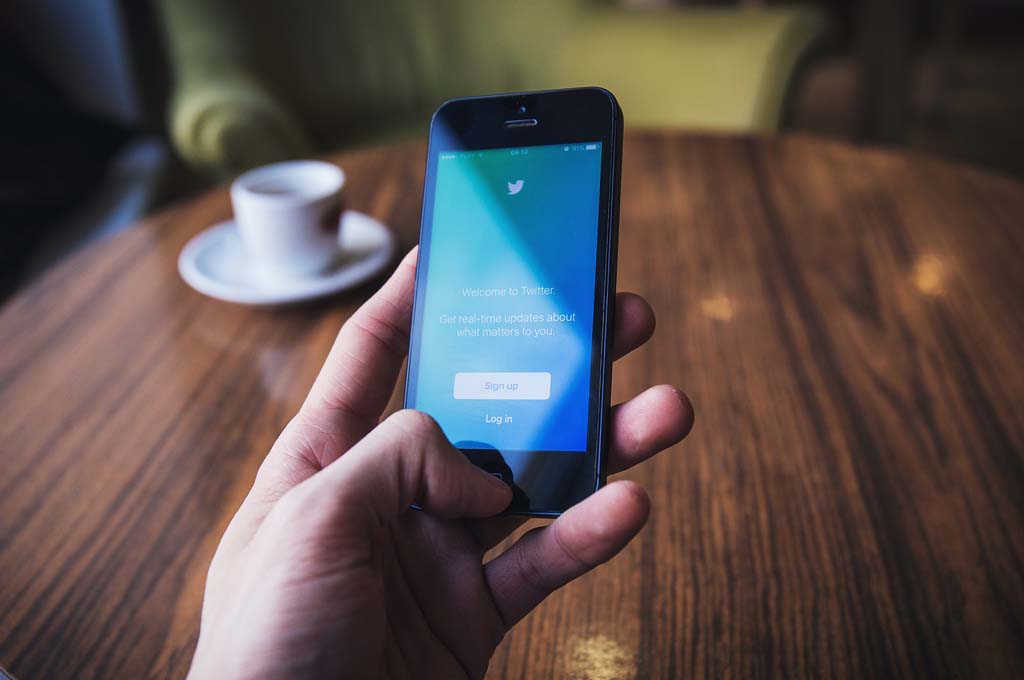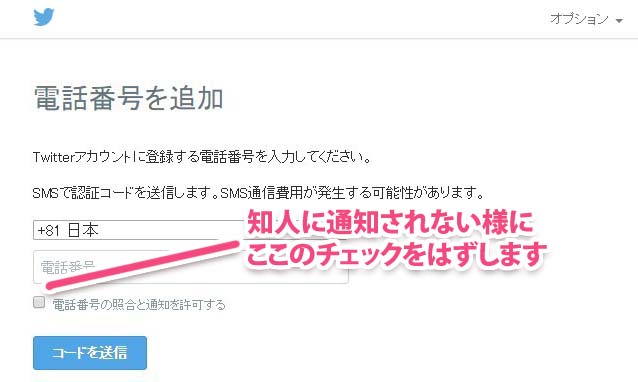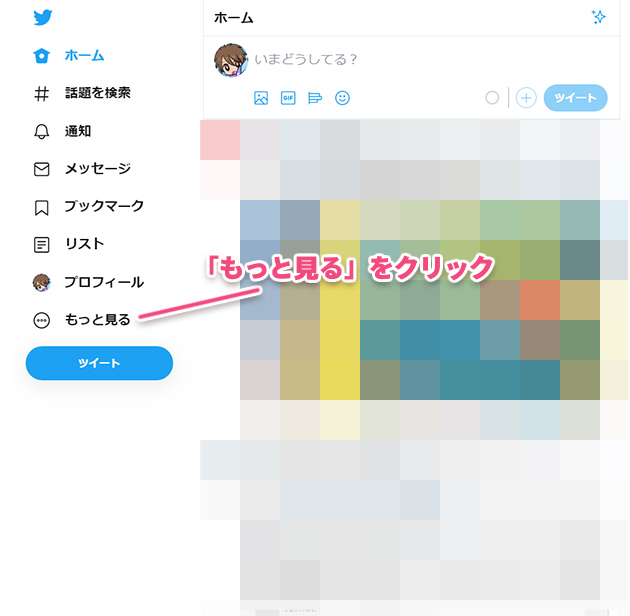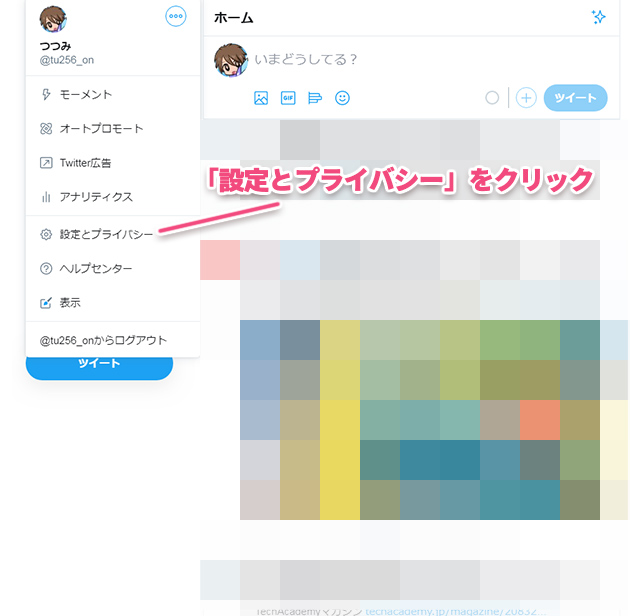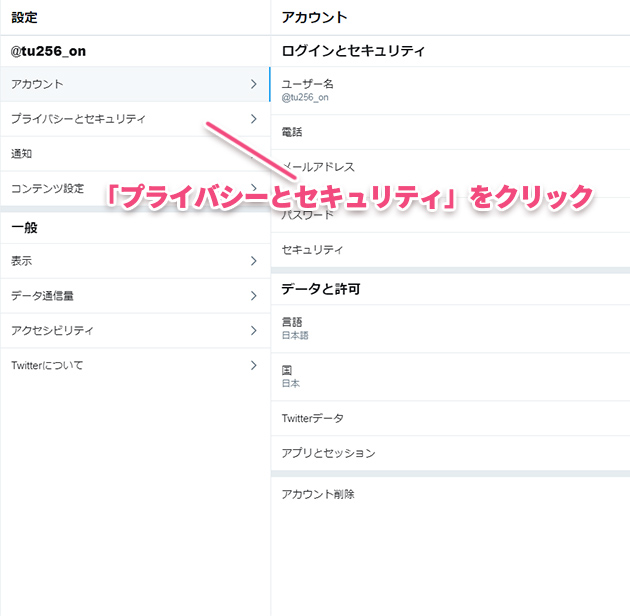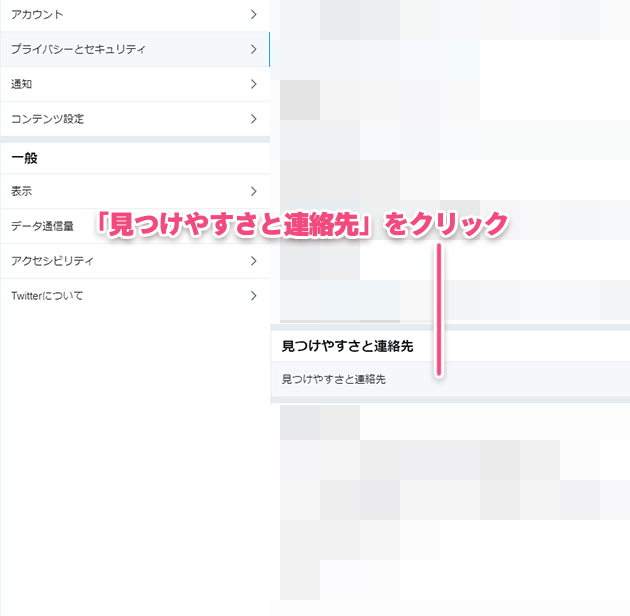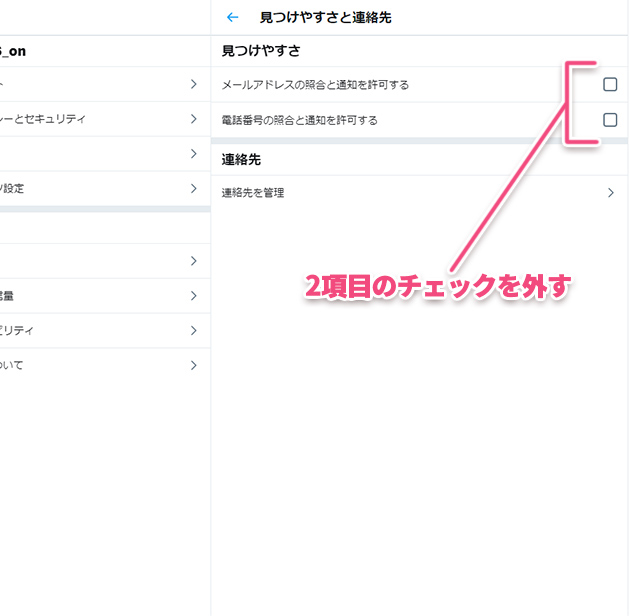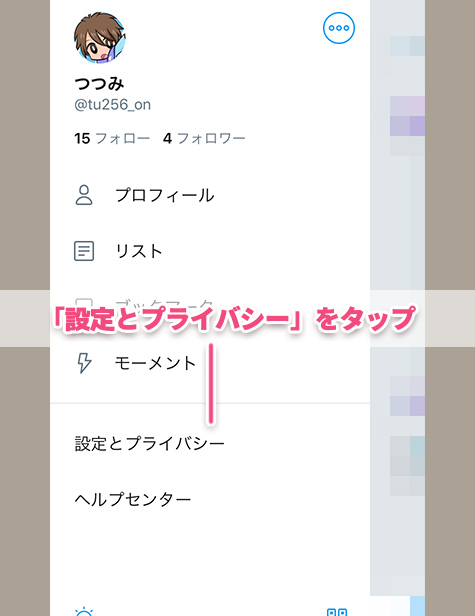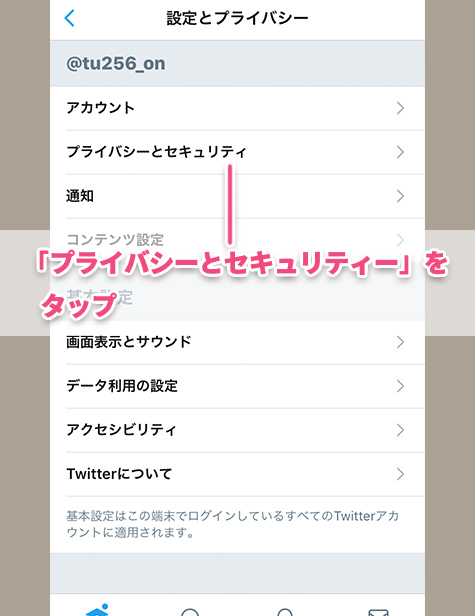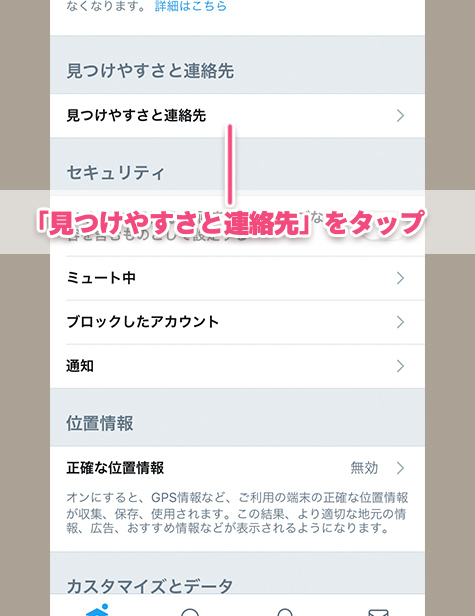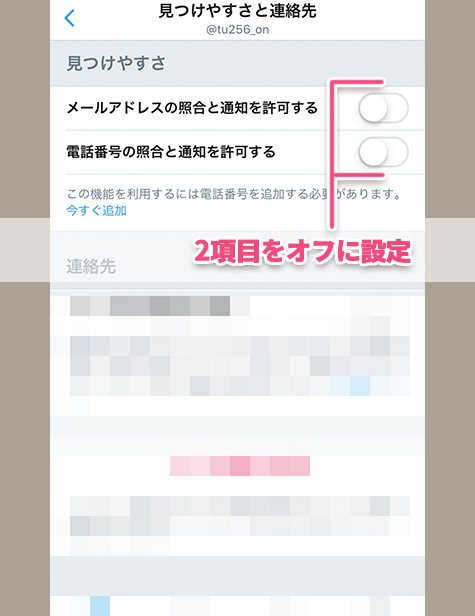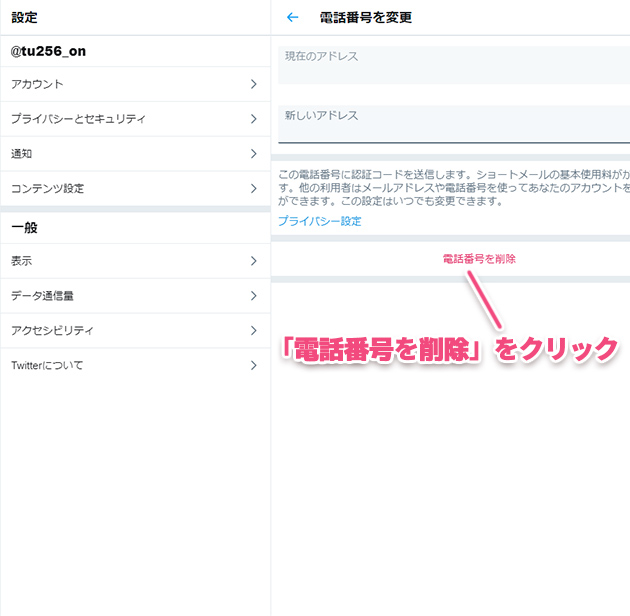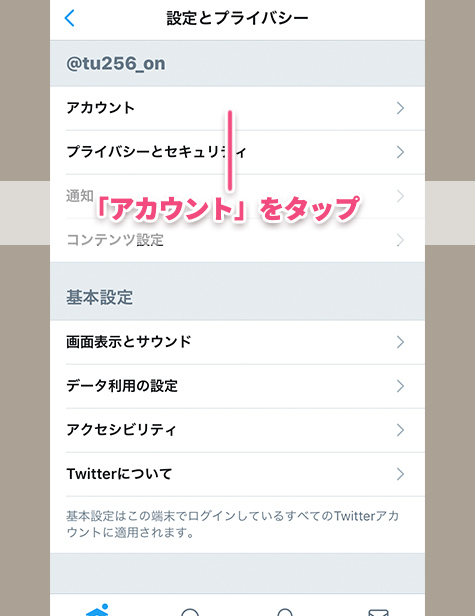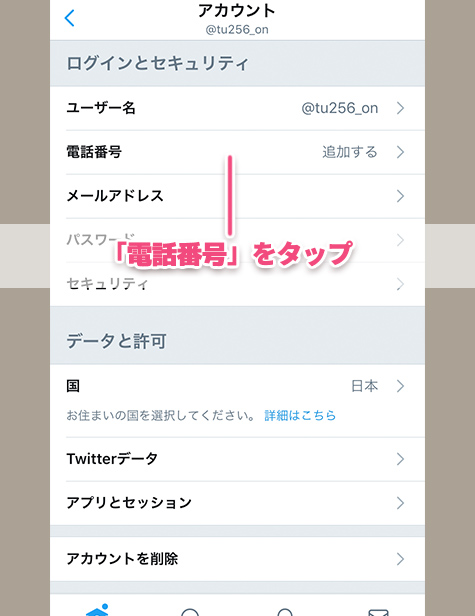先日突然Twitterにログイン出来なくなり、電話番号の入力を求められました。原因は「このアカウントから自動化された挙動が検出されました」という事みたいです。
本来はスパムを繰り返すアカウントに対して行う処置のようですが、その精度があまり良くなく今回のような事になったようですね。
Twitterの身バレ防止設定だけ知りたい方はこちら
こちらに身バレ防止の設定のみをまとめたので「身バレ防止の設定が知りたい!」と言う人はこちらを参考にしてみてください。
-

-
Twitterを身バレなしで使う方法!もう何も怖くない!
Twitterの身バレ防止の設定をまとめました。身バレしたくない!と言う人は手遅れになる前に1度確認してみてください(笑
続きを見る
Twitterに登録した電話番号はあとで削除できる
結論から言ってしまうとこの時は電話番号を登録し、ログインできた後に削除するという方法で解決しました。
電話番号を入力するのは抵抗がありましたが、この方法が1番早く解決できそうだったので(汗
また電話番号の削除方法だけ知りたい方はこちら
Twitterに異議の申し立てをして解決できる場合もある
電話番号を登録する以外にTwitterの異議の申し立てフォームからメッセージを送り、アカウントロックを解除してもらうという方法もあるようです。
ただこちらの方法は公式からの返信に2~3日程度かかるようで、メッセージを送っても即解除とはならないようですね。
また1度で解除される保障も無いので、直ぐに解除してほしい場合は電話番号を登録する方が良いかもしれません。
Twitter公式
電話番号を登録しつつ身バレを防ぐ方法
電話番号を入力する場合1番気になるのがTwitterアカウントの身バレですよね。
ではどうやったら身バレせず、Twitterにログインできるようになるのでしょうか?ここではその方法を紹介しようと思います。
友達に知られないよう、電話番号を登録する
Twitterは2019年4月頃にUIの変更があり、下の説明画像と実際の画面に差があるかもしれません。ただ流れは似ていると思うので参考にしてみてください。
こちらの説明はPCでの説明ですがスマホでも参考になると思います。
まず電話番号の登録が求められている場合は電話番号を入力します。
その際「メールアドレスの照合と通知を許可する」「電話番号の照合と通知を許可する」の表示があった場合はチェックを外してください。
そしてガイダンスに従って電話番号を入力後に「コードを送信」をクリックします。
するとスマホにSMS通知がきますので、その番号を説明通り入力すればTwitterにログイン出来ると思います。
PCで身バレ防止の設定をする場合
まずTwitter左側にあるメニューから「もっと見る」をクリックし、展開したメニューから「設定とプライバシー」をクリックします。
すると下記のような画面になるので「プライバシーとセキュリティ」をクリック。
次に「見つけやすさと連絡先」をクリックします。
移動したページにある「メールアドレスの照合と通知を許可する」と「電話番号の照合と通知を許可する」にチェックがついていない事を確認します。
この2つのチェックが外れていれば取り合えずアカウントがバレる事はなさそうですね。(ただしTwitterで自分の情報をつぶやけば身バレのリスクは高まります)
スマホ(iPhone)で身バレ防止の設定をする場合
左上アイコンをタップしメニュー画面を表示します。次に「設定とプライバシー」をタップ。
するとこのようなページに移動しますので、今度は「プライバシーとセキュリティー」をタップします。
ページが移動したら下にスクロールし「見つけやすさと連絡先」をタップします。
その中にある「メールアドレスの照合と通知を許可する」と「電話番号の照合と通知を許可する」をオフにして身バレ防止の設定は終了です。
Twitterで電話番号を削除する方法
さらに、先ほど登録した電話番号も削除します。
PCでTwitterの電話番号を削除する方法
「もっと見る」をクリックするとメニューが展開されるので、その中から「設定とプライバシー」をクリックします。
するとこのような画面になりますので「電話」をクリックします。
「電話」をクリックするとこのような画面に移動するので、「電話番号を削除」をクリックします。
最後に「電話番号を削除しますか」と聞かれるので「削除」を選択すると番号が削除されます。
スマホ(iPhone)でTwitterの電話番号を削除する方法
まず自分のアイコンをクリックし、メニューが面を表示させます。次にその中の「設定とプライバシー」をタップします。
するとこちらの画面に移動するので「アカウント」をタップします。
「アカウント」画面に移動したら電話番号をタップします。
電話番号が登録済みの場合「電話番号を変更」と「電話番号を削除」の2項目が表示されますので「電話番号を削除」をタップします。
最後に「電話番号を削除しますか」と聞かれるので「削除」を選択すると番号が削除されます。
Twitterでの電話番号削除と身バレ防止設定については以上になります。